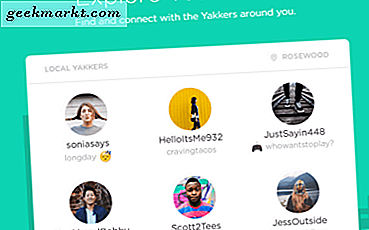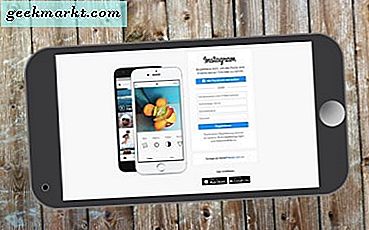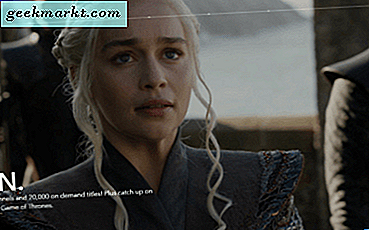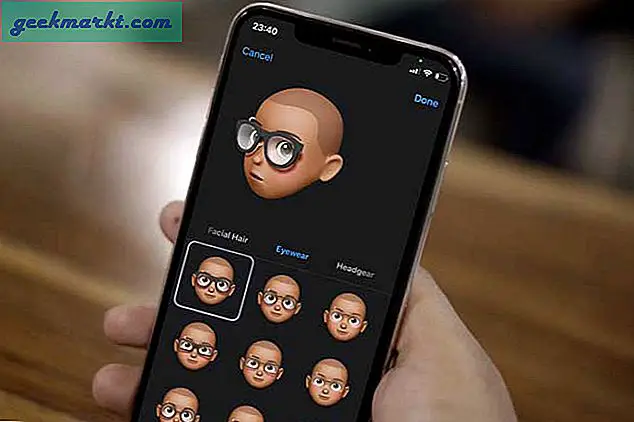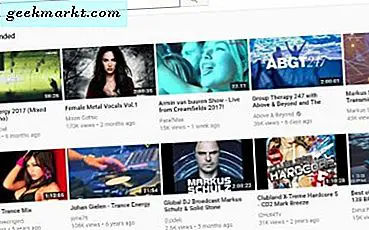Với các điện thoại thông minh hiện đại có khả năng quay video Độ phân giải cao như 4K, một nhược điểm nhỏ là những video này có thể chiếm nhiều dung lượng trên thiết bị di động của bạn. Và, nếu bạn muốn gửi những video HQ này cho bạn bè và gia đình của mình, bạn sẽ mất rất nhiều thời gian và băng thông để làm điều đó. WhatsApp và E-mail thường có giới hạn kích thước cho video (đối với WhatsApp là 16 MB và đối với Gmail là 25 MB) và do đó các ứng dụng nén video rất hữu ích. Chúng tôi đã thử nghiệm hơn một chục Ứng dụng nén video dành cho Android (thật buồn cười khi hầu hết chúng được gọi là trình nén video) và cuối cùng chọn ra 5 ứng dụng tốt nhất cho bạn.
Đọc:Nén video iPhone cho email và WhatsApp với các ứng dụng này
Mẹo chuyên nghiệp: Để gửi tệp phương tiện lớn hơn 16 MB mà không bị cắt qua WhatsApp, hãy gửi tệp đó dưới dạng tài liệu. Kích thước tệp tối đa được phép cho tài liệu là 100 MB.
Máy nén video tốt nhất mà không làm giảm chất lượng
1. Bộ chuyển mã video
Bạn muốn nén video trên Android của mình nhưng cảnh giác với quảng cáo? Video Transcoder là một ứng dụng mã nguồn mở và không có quảng cáo nhưng đây chỉ là một đặc quyền vô ích nếu nó không hoàn thành công việc. Video Transcoder là một ứng dụng tối thiểu tập trung vào việc mang lại cho bạn trải nghiệm nén tốt hơn. Bạn bắt đầu với việc chọn một video để nén và nó hiển thị cho bạn tất cả các thông số mà bạn có thể tinh chỉnh. Bạn có thể thay đổi vùng chứa, codec, FPS, Độ phân giải, Tốc độ bit và âm thanh. Quá trình mã hóa hầu như không tốn thời gian và lưu các tệp vào bộ nhớ trong.
Một lưu ý liên quan, nếu bạn muốn nén video trên máy tính, chúng tôi khuyên bạn nên sử dụng: Phanh tay. Nó miễn phí, đa nền tảng và là một trong những trình nén video tốt nhất hiện có. Chúng tôi sử dụng nó khá thường xuyên để nén video cho kênh YouTube của mình.

Cài đặt Trình chuyển mã video (miễn phí)
2. Nén video - Dọn dẹp dung lượng trên điện thoại của bạn
Ứng dụng tiếp theo có một cái tên dài vô lý nhưng nó hoạt động khá tốt. Nó được thiết kế để nén các tập tin video trên điện thoại của bạn để tiết kiệm dung lượng quý giá. Video Compress tuyên bố nén kích thước video lên đến 80% mà không làm giảm chất lượng, điều này có phần đúng.
Ứng dụng không có giao diện lạ mắt, nó liệt kê tất cả các thư mục có video. Bạn có thể chọn một tệp video và sau đó ứng dụng sẽ tiến hành nhắc bạn nhập độ phân giải và tốc độ cho tệp đã cập nhật. Bạn có thể chọn độ phân giải có thể chấp nhận được sẽ quyết định kích thước của tệp. Nó có ba chế độ để điều chỉnh tốc độ bit của tệp đầu ra là Chậm, Trung bình và Nhanh. Phương pháp nhanh cung cấp độ nén thấp hơn và chậm nhất, cao nhất. Các tệp đầu ra được tự động lưu vào thư mục ứng dụng và sau đó bạn có thể chọn giữ nguyên bản gốc hoặc xóa tệp.
Đọc:Cách chuyển đổi video trên Android với FFmpeg bằng Termux

Tôi đã thử nghiệm ứng dụng trên một video có dung lượng 121 MB và chọn tốc độ nén chậm và độ phân giải tối thiểu. Nó nén video xuống chỉ còn 3MB, điều đó thật tuyệt vời nhưng chất lượng thì không thể chê vào đâu được. Tôi đã thử với mức nén trung bình và nó rất tốt. Mặc dù, các video nén không thể xem được trong cảnh rượt đuổi tốc độ cao nhưng có thể xem được. Ứng dụng này miễn phí trên Cửa hàng Play, hãy kiểm tra.
Cài đặt Nén Video (Android)
3. Nén Video
Đây là một ứng dụng nén video khác có tên chung. Nhưng giữ cái tên sang một bên, nó có giao diện người dùng đẹp và tích hợp tốt với các trang web mạng xã hội.
Khi ứng dụng được khởi chạy, ứng dụng sẽ hiển thị các thư mục con chứa tất cả video của bạn, cùng với kích thước của các thư mục con cụ thể đó. Từ đó, bạn có thể chọn video bạn muốn nén và sau đó bạn có thể chỉnh sửa các cài đặt.
Ứng dụng được hỗ trợ quảng cáo và có thể bị xóa bằng cách mua hàng trong ứng dụng.

Cài đặt Nén Video
4. VidCompact
Ứng dụng này đã được tạo ra bởi chính những người tại ứng dụng biên tập video VideoShow, ứng dụng tự hào có hơn 100 triệu lượt tải xuống và có nhiều tính năng như cắt video, nén video, đổi tên, v.v.
Khi khởi chạy ứng dụng, bạn có thể chọn 'Cắt và nén', sau đó bạn có thể chọn video mình muốn nén khỏi các thư mục con. Sau khi đã chọn video, bạn có thể chọn độ phân giải mà bạn muốn nén video. Trong khi nén, bạn cũng có thể chọn cắt video nhanh nếu muốn.
Một điều tốt nữa về ứng dụng là thiếu quảng cáo và không có phiên bản trả phí.

Cài đặt VidCompact
5. Video Dieter 2
Video Dieter 2 có giao diện đẹp và là một ứng dụng nhiều tính năng. Bạn có thể đặt chất lượng và độ phân giải video, đồng thời nó cũng có các tùy chọn chia sẻ nhanh cho các video đã nén.
Khi bạn khởi động ứng dụng lần đầu tiên, ứng dụng sẽ hiển thị cho bạn các video bạn đã chuyển đổi (nếu có) và sau đó bạn có thể chọn các video bạn muốn nén thông qua thư viện của mình. Từ đó, bạn có thể chọn độ phân giải và chất lượng video mà bạn muốn chuyển đổi thành video của mình. Quá trình nén nhanh chóng và không mất nhiều thời gian so với các ứng dụng khác trong danh sách.
Có quảng cáo trong ứng dụng và để mở khóa phiên bản đầy đủ với tất cả các tính năng, bạn phải 'giới thiệu ứng dụng' cho bạn bè của mình. Tuy nhiên, việc mở khóa tất cả các tính năng không loại bỏ được quảng cáo.

Cài đặt Video Dieter 2
Ứng dụng nén video tốt nhất cho Android
Bất kỳ ứng dụng nào ở trên đều sẽ hoàn thành công việc của bạn, nhưng bạn nên lưu ý rằng việc nén, cắt hoặc chuyển đổi video trên bất kỳ điện thoại thông minh Android nào sẽ mất nhiều thời gian và nó cũng giống như vậy ngay cả trên PC cao cấp. Ngoài ra, bạn càng nén video của mình, chất lượng của bạn càng giảm.
Nếu bạn phải chọn một ứng dụng để hoàn thành công việc của mình, hãy sử dụng Video Compress hoặc Video Dieter 2. Cả hai đều có giao diện đẹp và hoạt động tốt. Bạn có thể chọn thủ công nhiều tùy chọn và thậm chí cả kích thước, cũng như độ phân giải mà bạn muốn video nén của mình.
Giống như chúng tôi đã nói trước đó, hầu hết ứng dụng email và ứng dụng nhắn tin tức thời đều có giới hạn kích thước tệp tối đa 25 MB. Vì vậy, cách tốt hơn để chia sẻ tệp lớn là tải video lên lưu trữ đám mây như - Dropbox hoặc Google Photo (dung lượng không giới hạn) và sau đó chia sẻ liên kết công khai của video đó.
Bạn sử dụng ứng dụng nén video nào cho Android? Hãy cho chúng tôi biết trong phần bình luận.
Cũng đọc:Nén ảnh hàng loạt mà không làm giảm chất lượng